教你四种禁用电脑USB端口的方法,涵盖软件和硬件方式,新手也能轻松掌握。
---
"电脑禁用USB口的方法(新手必看)"
有时候,为了安全(比如防止他人通过U盘植入病毒)或者管理电脑使用(比如在公共场合或学校),你可能需要暂时或永久禁用电脑的USB端口。以下是四种有效的方法:
"方法一:使用Windows自带功能(推荐,方便快捷)"
Windows 10 和 Windows 11 都内置了管理设备设置的功能,可以方便地启用或禁用USB控制器。
"步骤:"
1. "右键点击“开始”按钮"(或按 `Win + X` 键),在弹出的菜单中选择 "“设备管理器”"。
2. 在设备管理器窗口中,找到并"展开“通用串行总线控制器”"(Universal Serial Bus controllers)这一项。
3. 你会看到多个与USB相关的条目,通常是:
"USB Root Hub" (或类似名称,如 USB Root Hub (Generic USB Hub))
"USB Root Hub" (USB 3.0 / 3.1 / 3.2) (如果有的话)
"EHCI Controller" (Express Host Controller Interface)
"XHCI Controller" (eXtensible Host Controller Interface,高速USB)
相关内容:
U盘是资料储存、传递的重要工具,却成为了数据安全漏洞之一。
那电脑禁用usb口的方法有哪些呢?
今天来教你四种有效方法,新手学毫无压力!

一、使用专业工具禁用 USB 口
专业工具的使用能够提高问题的处理效率以及成功率。
接下来我们以安企神系统为例,讲解一下这类工具的主要功能。
四种U 盘端口管控
禁止使用:选择此模式后,电脑将完全阻断 U 盘与 USB 口的连接,任何 U 盘插入后都无法被电脑识别和使用,从根本上杜绝通过 U 盘传入数据或携带病毒的风险。
仅读取:开启仅读取模式时,U 盘插入电脑后,用户只能查看和读取 U 盘中已有的文件,无法对 U 盘进行写入操作。
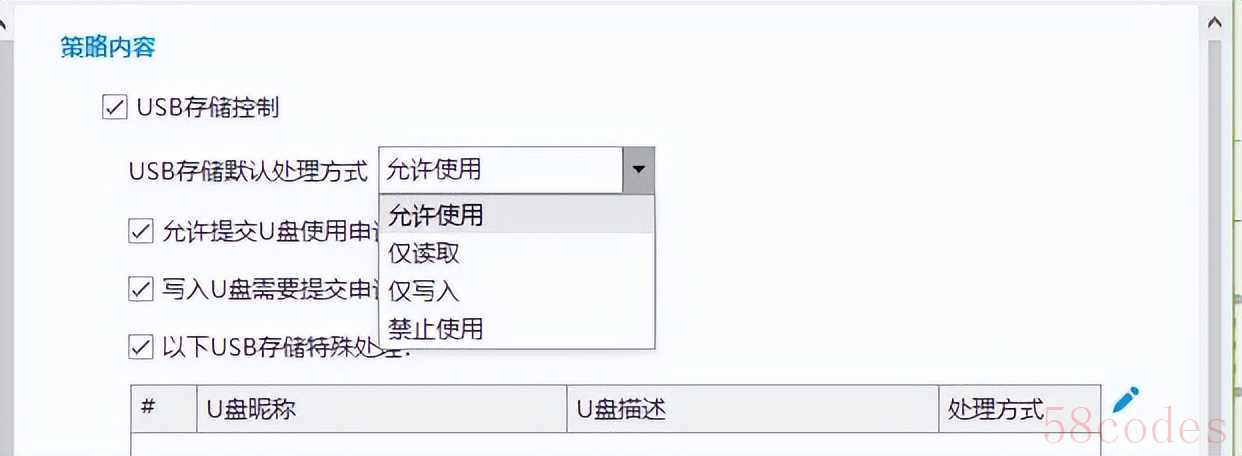
仅写入:此模式下,用户可以将电脑中的文件复制、保存到 U 盘中,但无法读取 U 盘中的内容。
允许使用:这是默认的正常使用模式,U 盘插入电脑后可自由进行读取、写入、修改、删除等操作。
USB 设备白名单和黑名单
白名单:用户可以将信任的 USB 设备添加到白名单中。
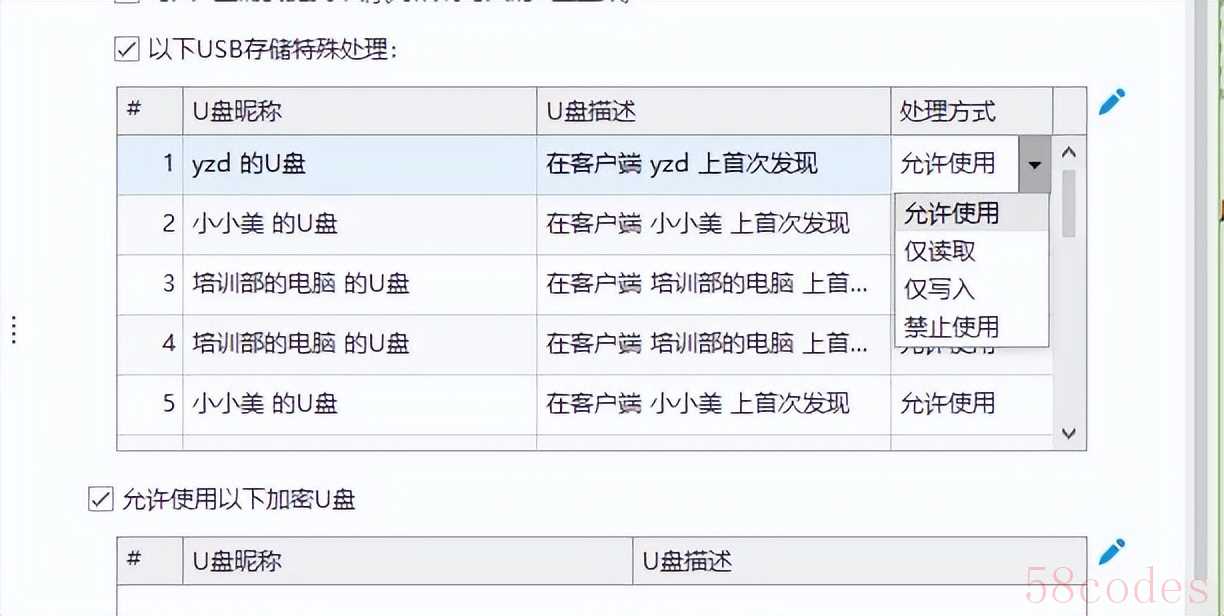
添加后,只有在白名单内的 USB 设备插入电脑时才能被识别和使用,其他未在白名单中的 USB 设备即使插入电脑也无法正常工作,有效阻止陌生、未经授权的 USB 设备接入。
黑名单:若发现某些 USB 设备存在安全隐患,可将其加入黑名单。
USB 使用记录
它会自动记录所有 USB 设备在电脑上的使用情况,包括设备插入时间、拔出时间、设备名称、设备型号、生产厂商、使用过程中对文件的操作等信息。
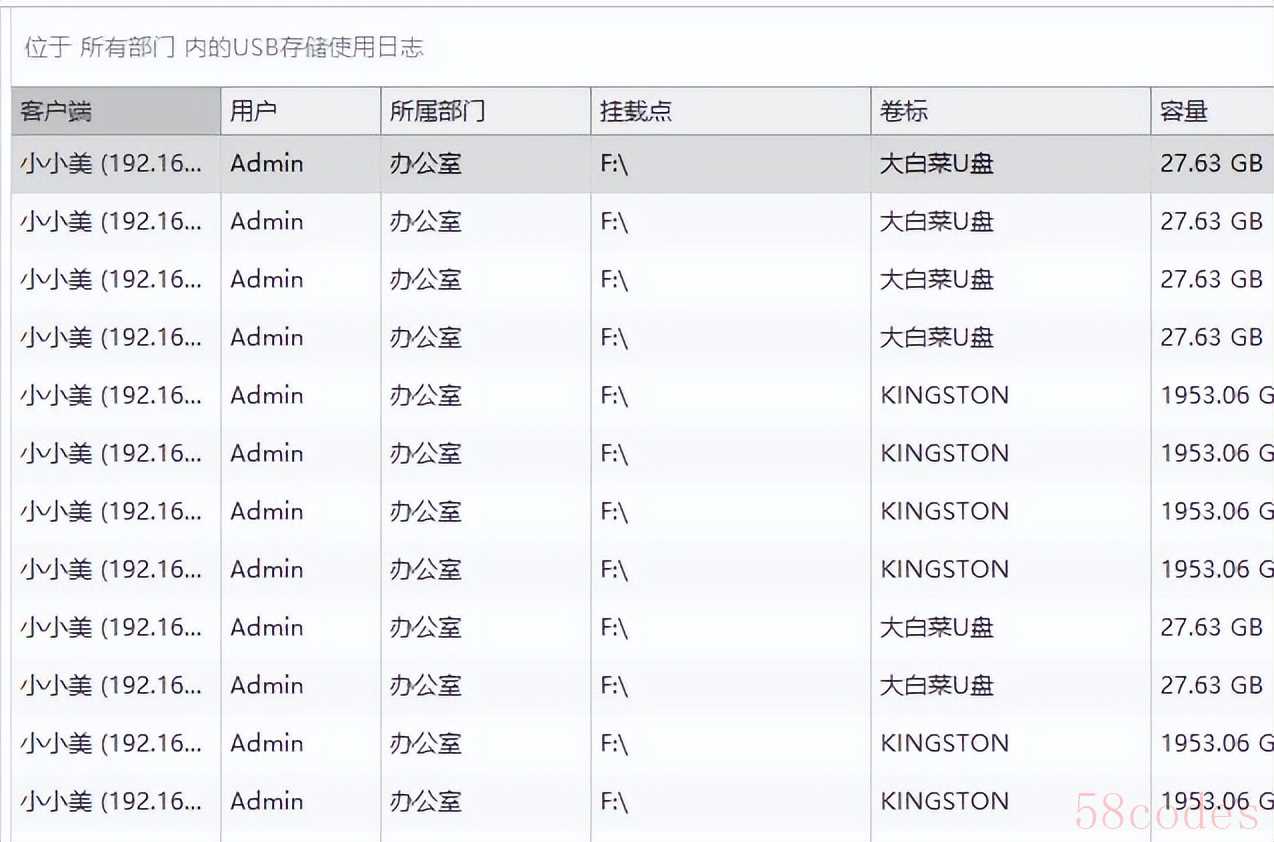
这些记录会以日志的形式保存,用户可随时查看,当出现数据泄露、文件丢失等问题时,能通过 USB 使用记录快速追溯相关操作,找到问题源头,便于责任认定和安全排查。
USB 文件记录
除了记录 USB 设备的使用轨迹,该软件还会对通过 USB 设备进行的文件传输进行详细记录,包括传输的文件名称、文件大小、文件类型、传输时间、传输方向等。
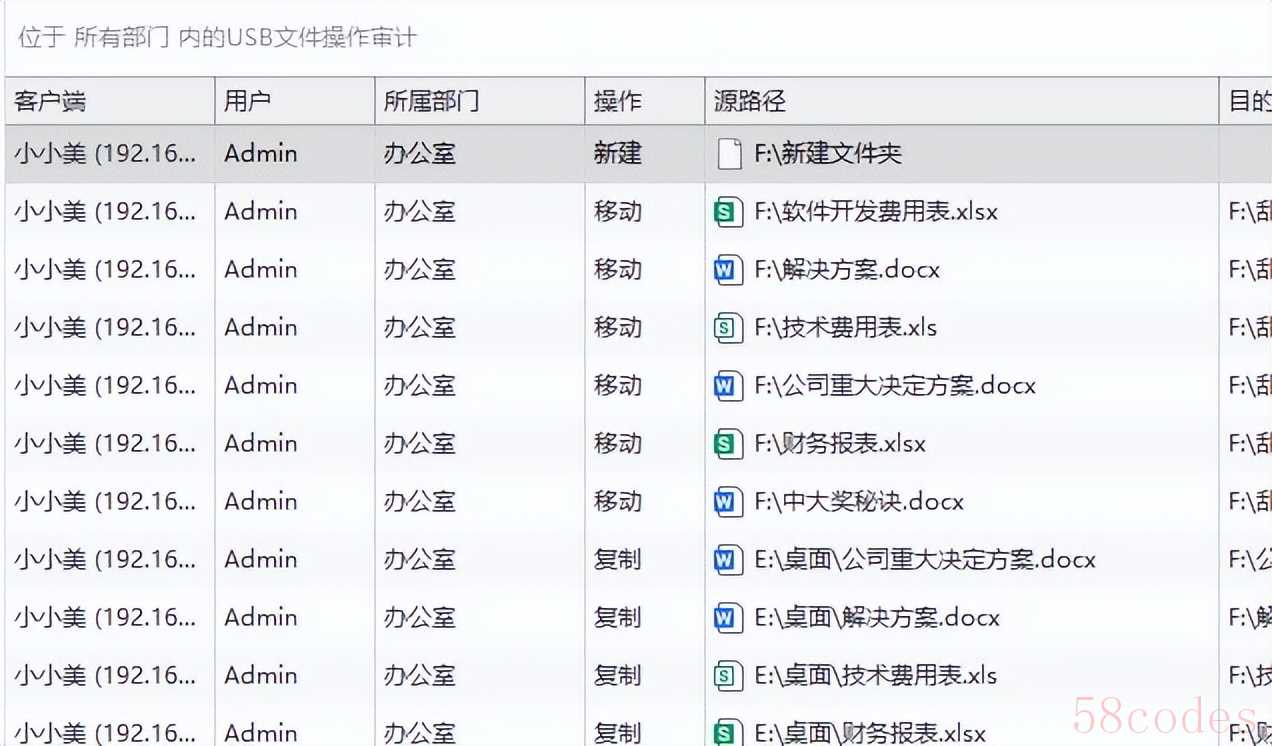
即使文件在传输后被删除,相关的文件记录依然会保留,确保对 USB 设备传输的文件全程可控、可查,进一步保障电脑数据安全。
U 盘加密
对于一些需要在外部使用的 U 盘,它支持 U 盘加密功能。
用户可对 U 盘进行加密设置,设置密码后,该 U 盘无论插入哪台电脑,都需要输入正确的密码才能解锁并使用。
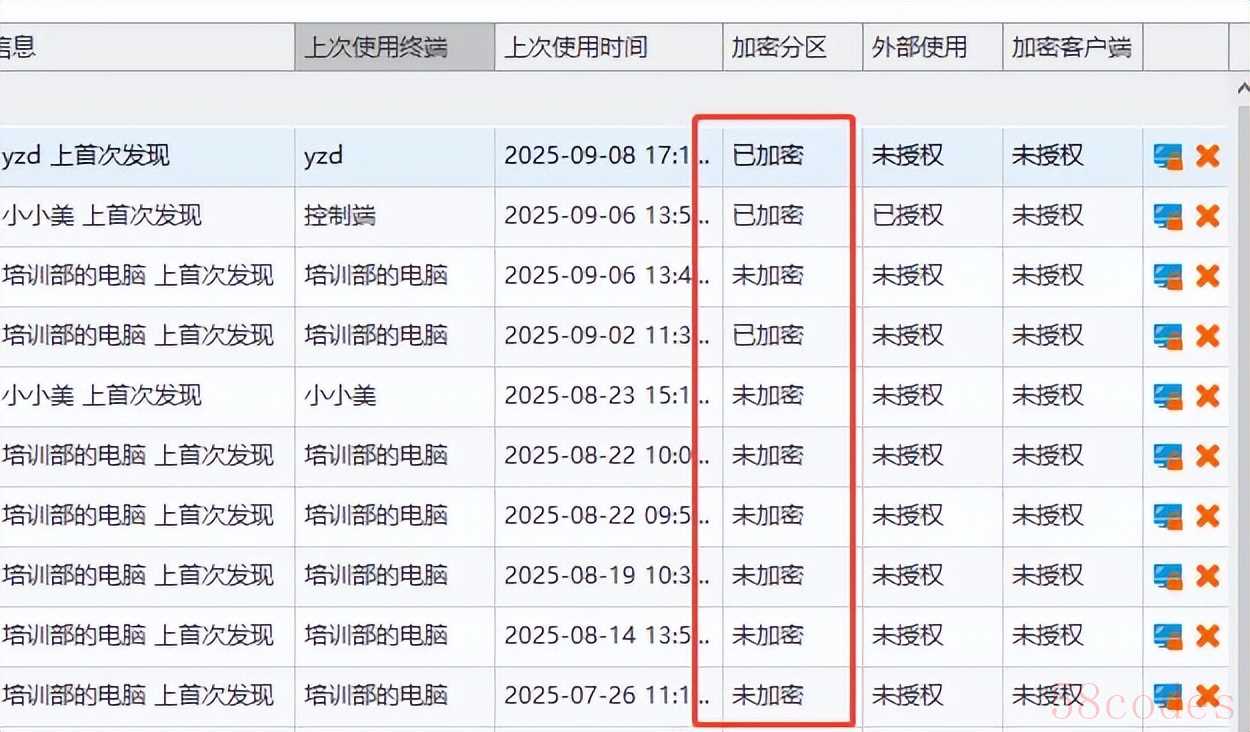
即使 U 盘不慎丢失或被盗,他人也无法获取 U 盘中的重要数据,为 U 盘中的信息加上了一道安全防护锁,特别适合存储敏感、机密数据的 U 盘使用。
二、通过组策略编辑器禁用 USB 口
组策略编辑器是 Windows 系统自带的一款系统设置工具,主要用于对电脑的各种配置进行管理,新手按照以下步骤操作即可禁用 USB 口:
按下键盘上的 “Win+R” 组合键,打开 “运行” 对话框,在对话框中输入 “gpedit.msc”,然后点击 “确定” 或按下回车键,打开组策略编辑器。
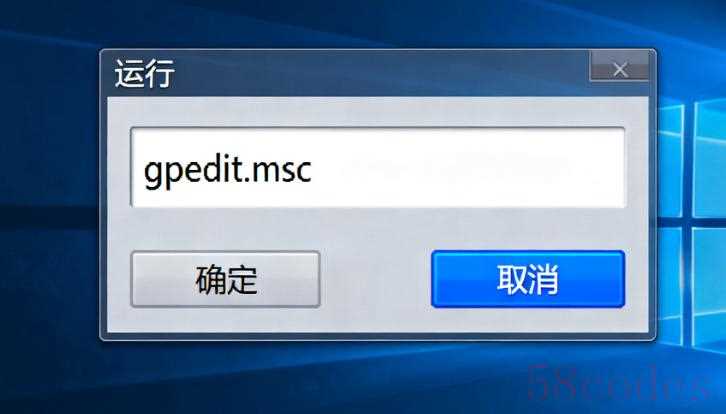
在组策略编辑器左侧的导航栏中,依次展开 “计算机配置”→“管理模板”→“系统”→“可移动存储访问” 选项。
在右侧的设置列表中,找到 “可移动磁盘:拒绝读取权限” 和 “可移动磁盘:拒绝写入权限” 两个选项。
双击 “可移动磁盘:拒绝读取权限” 选项,在弹出的设置窗口中,选择 “已启用”,然后点击 “应用” 和 “确定” 按钮;
同样,双击 “可移动磁盘:拒绝写入权限” 选项,选择 “已启用” 并完成设置。
设置完成后,无需重启电脑,插入 USB 设备(如 U 盘),电脑将无法读取和写入 U 盘中的数据,从而实现禁用 USB 口的效果。
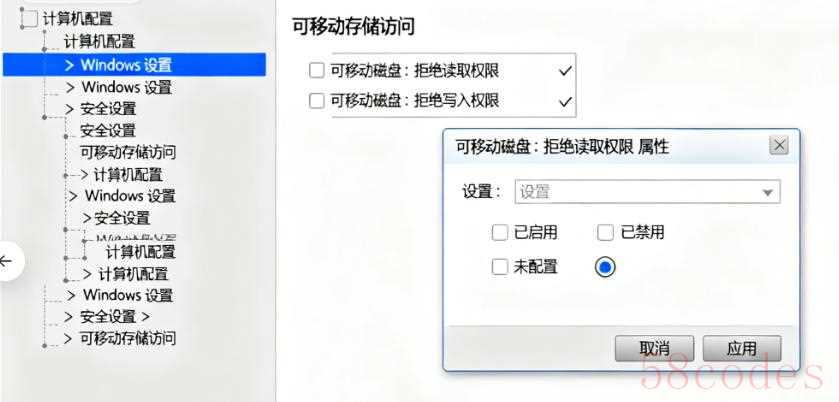
若后续需要恢复 USB 口使用,只需将上述两个选项的设置改为 “未配置” 或 “已禁用” 即可。
需要注意的是,此方法仅适用于 Windows 专业版、企业版等版本,Windows 家庭版默认没有组策略编辑器功能。
三、修改注册表禁用 USB 口
注册表是 Windows 系统的核心数据库,存储了系统和软件的重要配置信息,通过修改注册表也能实现禁用 USB 口的目的,新手操作时需仔细按照步骤进行:
按下 “Win+R” 组合键打开 “运行” 对话框,输入 “regedit” 并回车,打开注册表编辑器。
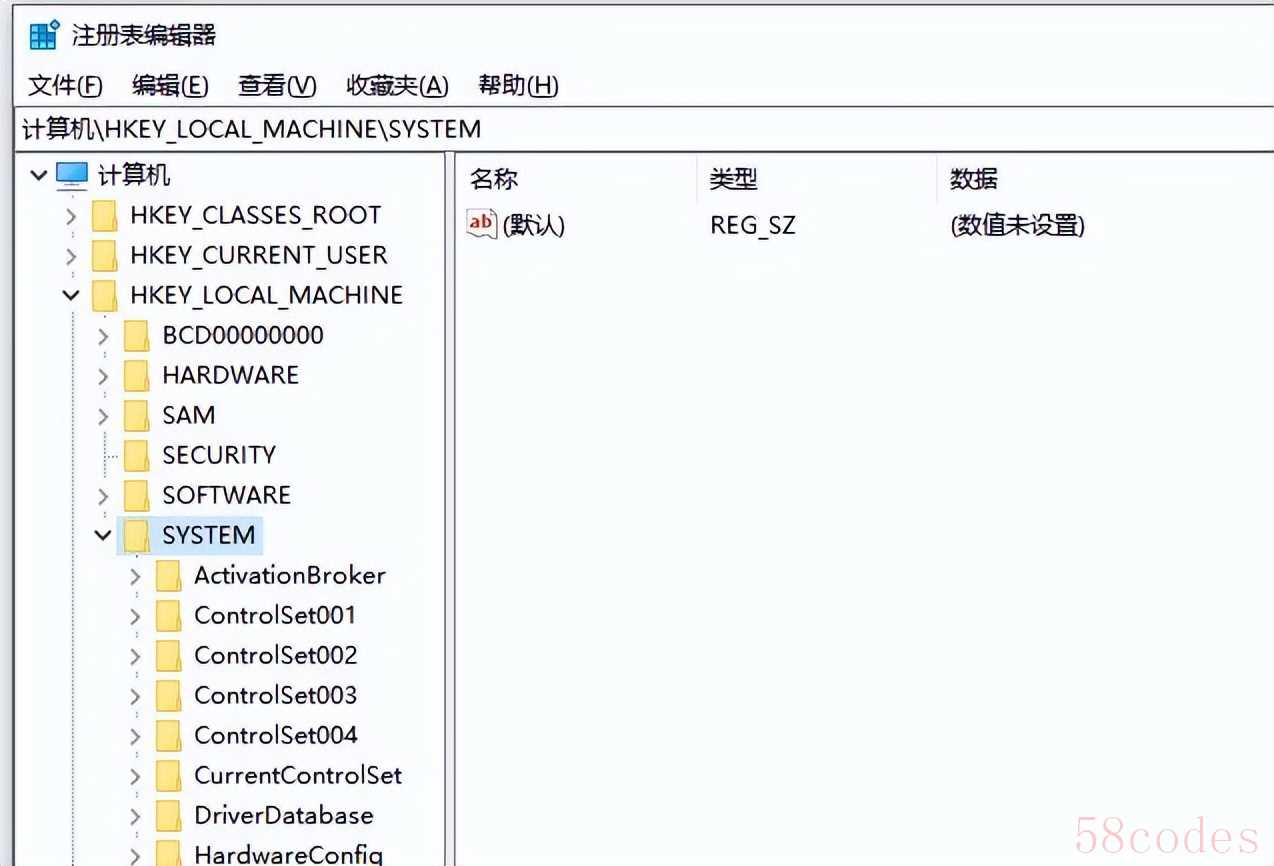
在注册表编辑器左侧,依次展开路径:“HKEY_LOCAL_MACHINESYSTEMCurrentControlSetServicesUSBSTOR”。
在右侧的窗口中,找到名为 “Start” 的 DWORD 值,该值用于控制 USB 存储设备的启动类型。
双击 “Start”,在弹出的 “编辑 DWORD 值” 窗口中,将 “数值数据” 修改为 “4”(“4” 代表禁用 USB 存储设备,默认值 “3” 代表启用),然后点击 “确定”。
修改完成后,关闭注册表编辑器,重启电脑。电脑重启后,插入 USB 存储设备,将无法被识别和使用,USB 口即被禁用。
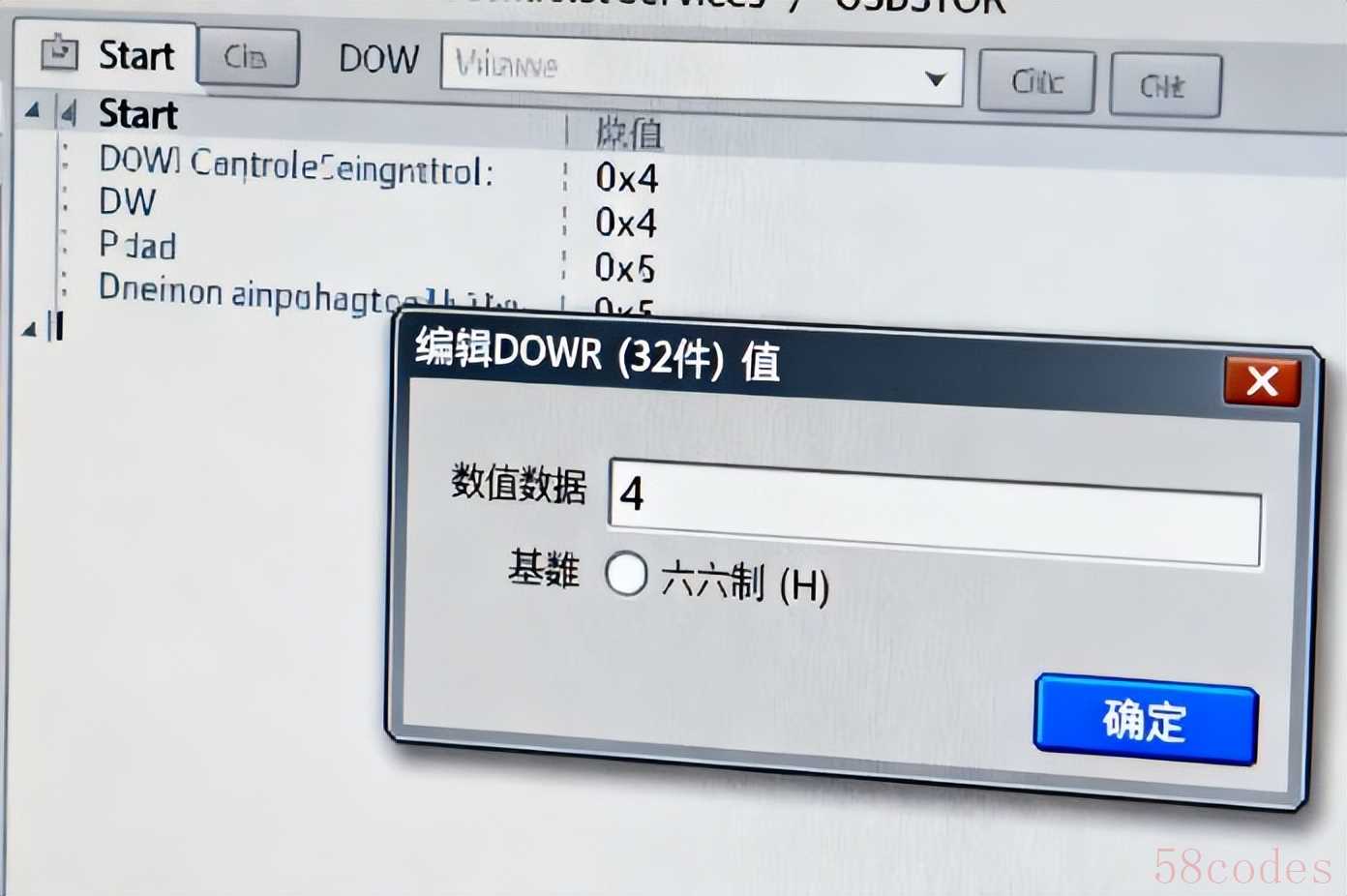
若要恢复使用,只需将 “Start” 的数值数据改回 “3”,重启电脑即可。
温馨提示:修改注册表对系统稳定性有一定影响,操作前建议备份注册表,若操作失误导致系统异常,可通过备份文件恢复注册表。
四、物理禁用 USB 口
物理禁用 USB 口是从硬件层面直接阻断 USB 设备的接入,适合对安全性要求极高且无需再使用 USB 口的场景,新手可根据自身情况选择以下两种方式:
USB 口堵塞器是一种专门用于封堵 USB 接口的小配件,外观与普通 USB 设备类似,插入 USB 口后,能将接口完全堵塞,阻止其他 USB 设备插入。

购买与电脑 USB 口类型(如 USB - A、USB - C)匹配的堵塞器,直接插入电脑的 USB 口即可完成物理禁用,操作简单快捷,后续需要使用 USB 口时,拔出堵塞器即可恢复。
这种方式不会对电脑硬件造成损坏,且成本较低,适合个人电脑或小型办公场景使用。
对于台式电脑,若需要更彻底地物理禁用 USB 口,可在断电的情况下,打开电脑主机机箱,找到主板上连接前置 USB 接口的数据线,将其从主板上拔下。

拔下后,电脑主机前置的 USB 口将无法使用;若想禁用后置 USB 口,可找到主板上对应后置 USB 接口的焊点,使用绝缘胶带将焊点包裹起来,阻断电路连接。
这种方式从硬件电路上切断了 USB 口的连接,禁用效果彻底,但操作相对复杂,且可能影响电脑保修,适合对安全有极致要求的特殊场景。
今天的分享就到这里了,咱们明天见~
责编:小雨

 微信扫一扫打赏
微信扫一扫打赏
 支付宝扫一扫打赏
支付宝扫一扫打赏
